【Tableau Pubic】パラメータリストの並び順
パラメータのTipsがもう少し続きます。
短くまとめましたので、最後まで見てもらえると嬉しいです。
【前置き】
パラメータの入力値は自由入力にも出来ますが、許容値をリストにして、特定カラムの格納値を選択肢として選べるようにする方法も一般的です。
このとき、選択肢の並び順を変えたいと思ったことはありませんか?
【本題】リストの並び順を変更する
例として、サンプルスーパーストアのオーダー日を使用します。
まず、何も手を加えずにオーダー日を使用したパラメータを作るとこんな感じです。
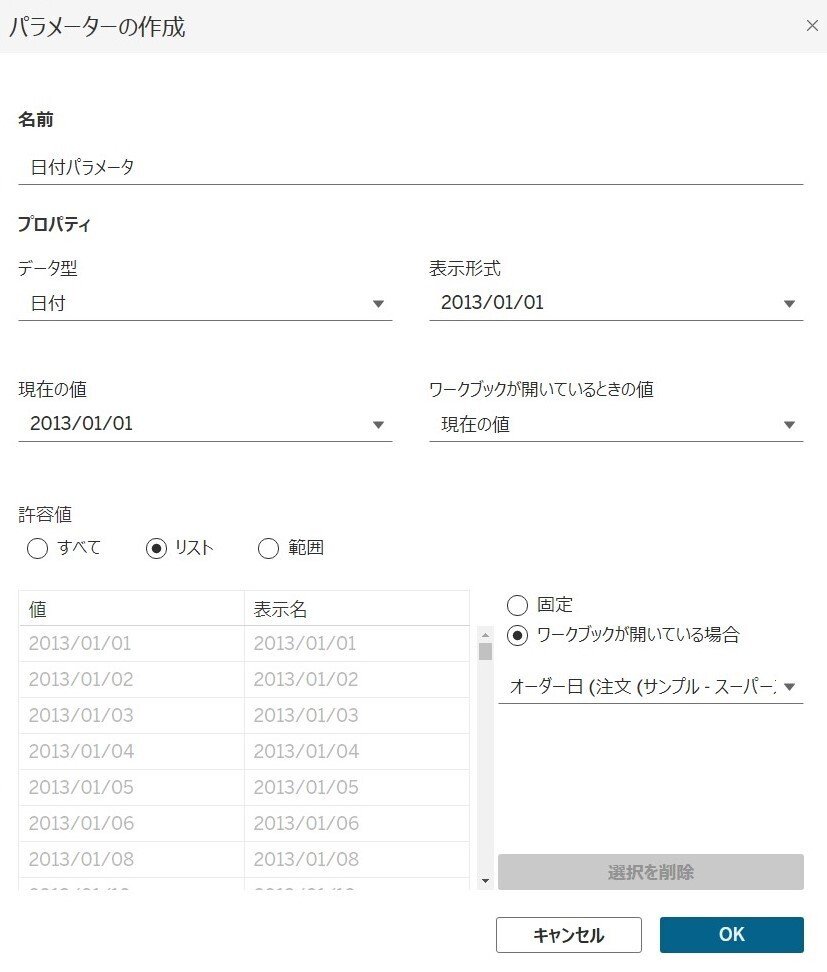

新しい日付データを見ることが多いので、この表示を降順にしたいと思います。
まず、"オーダー日"カラムを選択して、並び順を変更します。
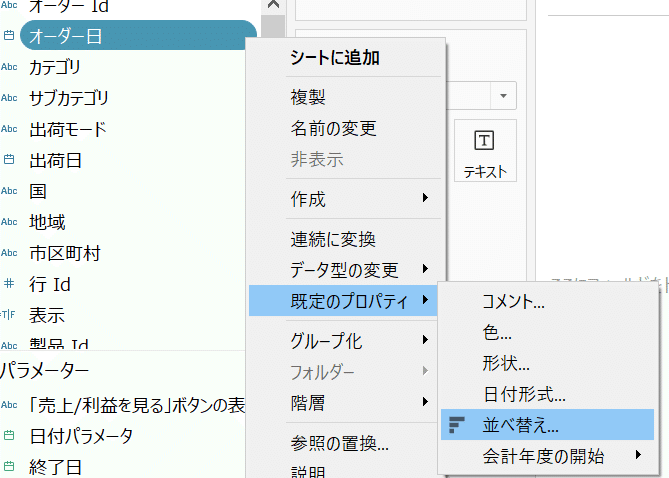
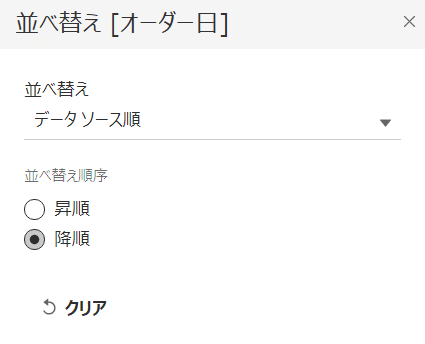
続いて、新しく"日付パラメータ改"を作ります。
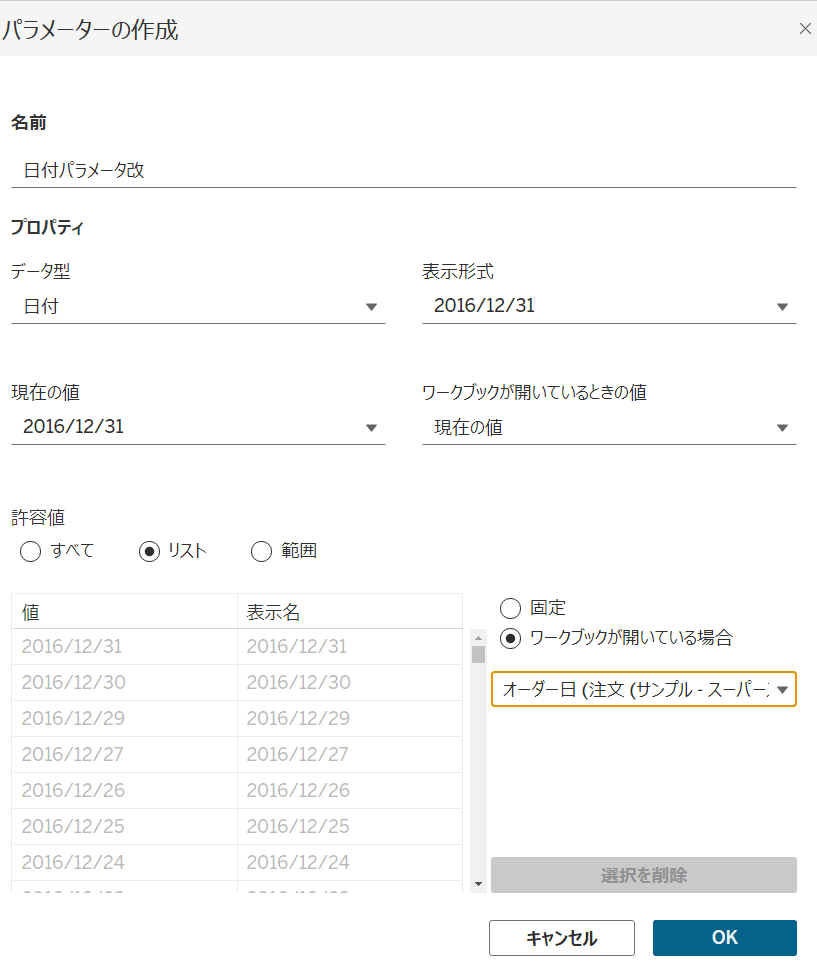
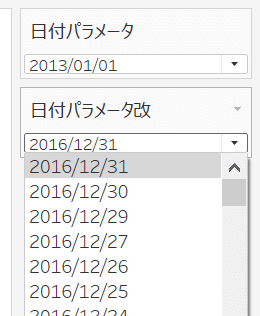
設定としては以上なのですが、重要なのは作業順序です。
パラメータの作成後に"オーダー日"の並び順を変えても、パラメータの並び順には反映されません。
推測が入りますが、パラメータリストは常に該当カラムを参照しているのではなく、ある時点のカラムを参照して、参照時点の情報でリスト化しているようです。そのため「並び順変更後にパラメータを作成する」ほかに、以下の方法でも並び順変更を反映することができました。
パラメータ作成→カラムの並び順変更→保存してTableauを閉じる→再度ファイルを開く
【最後に】
今回は、前回まで紹介していた内容の比べて小粒なTipsでした。
大した内容ではありませんが、"並び順を変えたい"需要は案外あるのではないかと思い、紹介いたしました。誰かの参考になれば嬉しいです。
